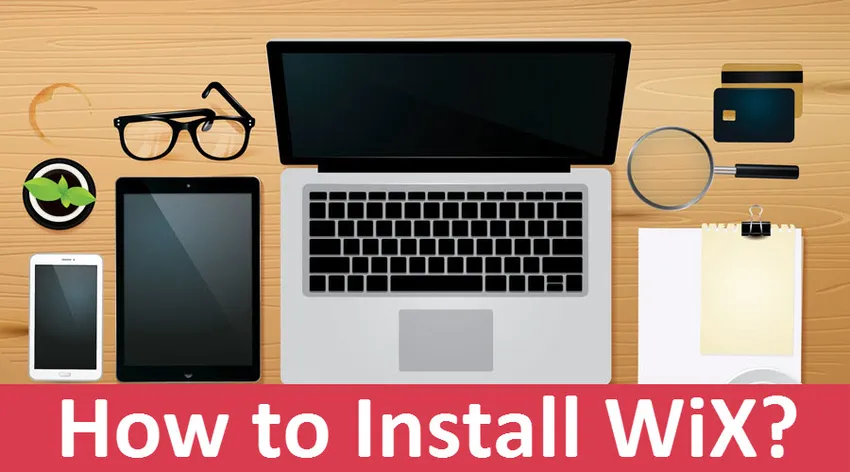
A WiX telepítése Windows rendszeren
A WIX jelentése a Windows Installer. Az XML egy eszközkészlet, amely támogatja a Windows telepítő csomagjainak az XML fájlokban lévő forráskódból történő felépítését. A WIX támogatja a parancssort is, így a fejlesztők integrálhatják a parancssort az MSI és MSM csomagok Windows környezethez történő építési folyamatába. A WiX-ben elérhető bootstrapper segítségével létrehozhatunk olyan telepítést, amely előfeltételeket telepít, mint például .NET-keretrendszer és más kapcsolódó szoftverek, amelyeknek ott kell lennie a futási idő alatt. A WiX szoftverfejlesztő készlet tartalmaz kezelt és natív könyvtárakat, amelyek lehetővé teszik a fejlesztők számára, hogy kódot és alkalmazásokat írjanak, amelyek együttműködnek a Windows telepítőjével.
A WiX telepítésének lépései Windows rendszeren
Beszéljük meg a WiX telepítéséhez szükséges lépéseket.
1. lépés: A WiX letöltéséhez és telepítéséhez Windowson menjen a WiX hivatalos webhelyére, az alábbiak szerint: https://wixtoolset.org/releases, és válassza ki az ajánlott beépítési számot, itt a V3.11.1 lehetőséget választottuk, és kattintson a letöltés gombra.
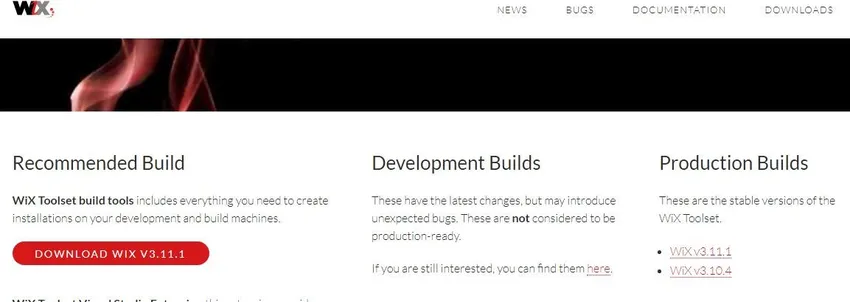
2. lépés: A rendszer átirányítja a GIT verziószabályozó rendszerben található forráskódra, és ki kell választani a megfelelő .exe fájlt, és kattintson a letöltésre. Itt választottuk a wix311.exe fájlt, majd rákattintunk, majd letöltjük
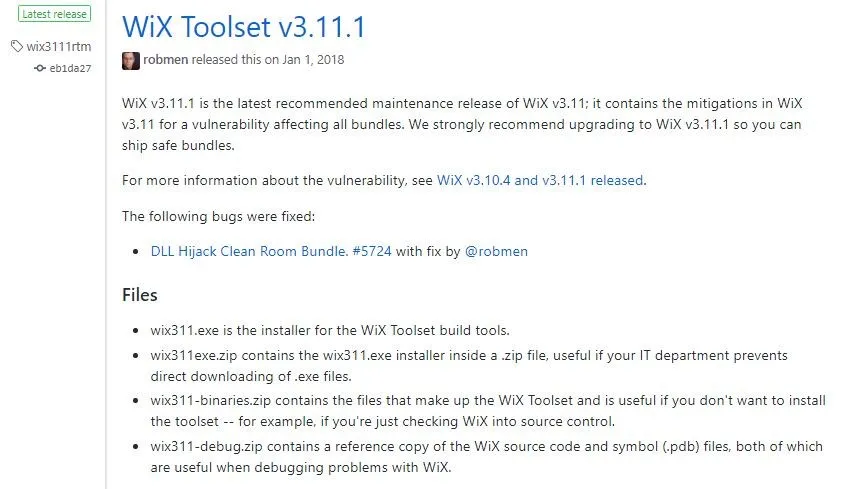
3. lépés: A letöltés befejezése után kattintson a letöltött fájlra / futtassa a .exe fájlt, és hiba történt, amikor azt mondjuk, hogy a .NET-keretrendszer 3.5.1-et előbb telepíteni kell az alábbiak szerint:
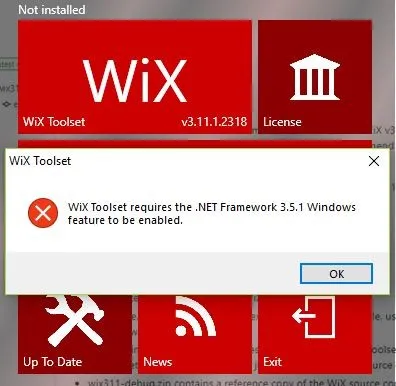
4. lépés: Most telepítjük a .NET-keretrendszert a Windows rendszerre, hogy továbbléphessünk a WiX telepítésében, és írjuk be a .NET-keretrendszer 3.1.5-es verzióját a Windows rendszerhez a Windows rendszerben, és kattintson az első linkre az alábbiak szerint
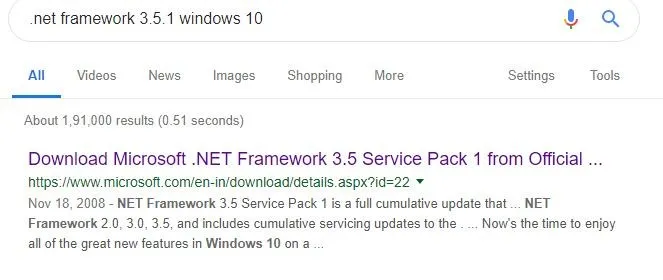
5. lépés: Most válassza ki a megfelelő nyelvet, és kattintson az alábbi módon a letöltés gombra
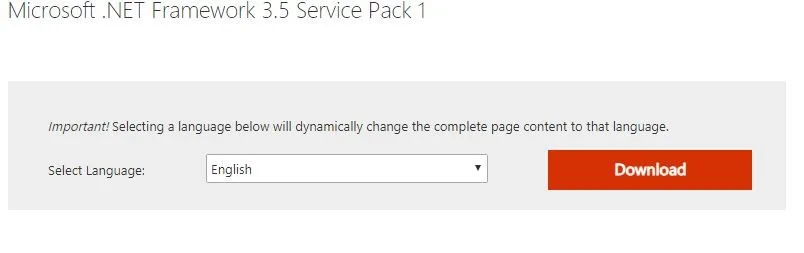
6. lépés: A letöltés befejezése után futtassa az .exe fájlt, hogy keresse meg a szükséges fájlokat, és töltse le a szükséges fájlokat, és az alábbiak szerint fejezze be a telepítést:
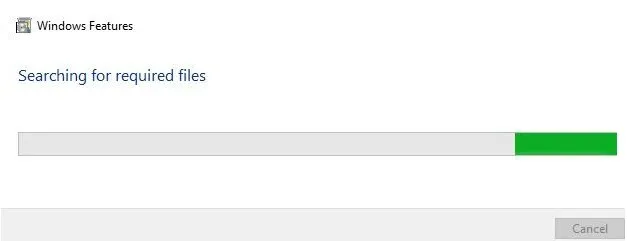
7. lépés: A letöltött Windows szolgáltatások telepítéséhez .NET-keretrendszer 3.1.5 formátumban engedélyeznünk kell a Windows szolgáltatások bekapcsolását, és az alábbiak szerint végezhető el:
Először válassza ki a vezérlőpanelt, majd a vezérlőpult keresésekor írja be a Windows szolgáltatások fordulását, majd megkapja a lehetőséget, majd rákattint, majd az alábbiak szerint jár:
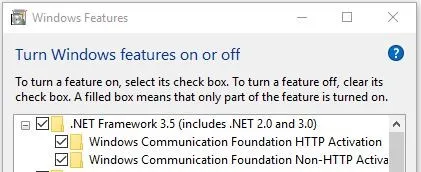
Jelölje be az engedélyezni kívánt határidős ügyfelek négyzetét, majd kattintson az OK gombra és alkalmazza. Annak érdekében, hogy a letöltött Windows szolgáltatások települjenek.
8. lépés: A Windows telepítése után a Wixhoz szükséges szolgáltatások. Most kattintson a WiX .exe fájljára és futtassa azt, majd kattintson a telepítésre. A rendszer kéri az Igen vagy a Nem lehetőséget, majd válassza az Igen lehetőséget, és az alábbiak szerint konfigurálja és befejezi a telepítési folyamatot:
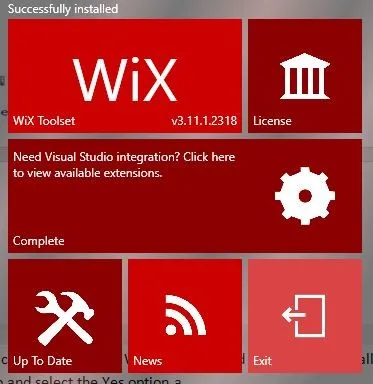
9. lépés: Sikeresen telepítettük a WiX-et a Windows 10 operációs rendszerünkre, és ha most meg akarunk látogatni a WiX fő webhelyére, akkor egyszerűen rá kell kattintani a fenti ábrán látható WiX eszközkészletre, hogy átirányítson a WiX fő webhelyére: http: // wixtoolset.org/
10. lépés: Ha szeretnénk áttekinteni a licencet és elolvasni, akkor rákattinthatunk a Licenc oldalra, akkor az alábbiak szerint nyílik meg, és olvassa el a megállapodást, és a minta kimenete az alábbiak szerint alakul:
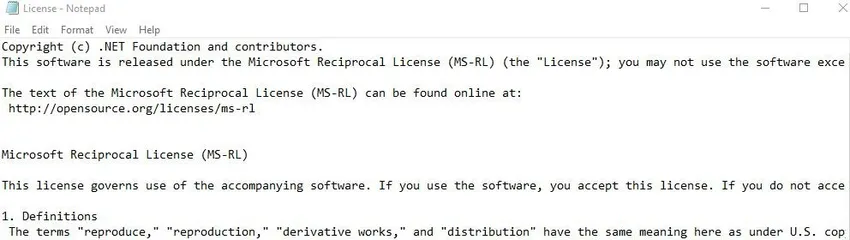
A WiX Visual Studio integrációja
- A WiX sikeres telepítését követően a Windows gépen, ha konfigurálni és integrálni akarjuk a WiX-et a vizuális stúdióval, akkor az alábbiak szerint kell eljárnunk: Először a „kattintson ide, hogy megtekintsük az elérhető kiterjesztéseket” elemre kattintva kattintson a „Visual Studio” elemre. integráció a WiX kiterjesztésekkel, akkor ez átirányítja a WiX letöltések és kiadások webhelyére, majd ki kell választanunk a kívánt vizuális stúdió kiterjesztést a rendelkezésre álló kiterjesztések közül az alábbiak szerint:
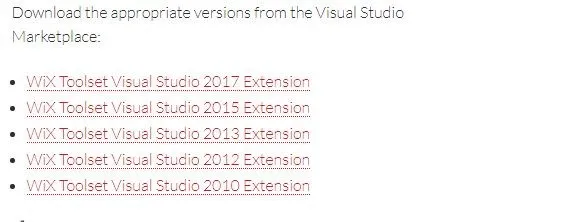
Most kiválasztottuk a WiX Toolset Visual Studio 2017 kiterjesztését, majd ez átirányítja a Visual studio piacra, majd kattintson az alábbi letöltésre és telepítésre:
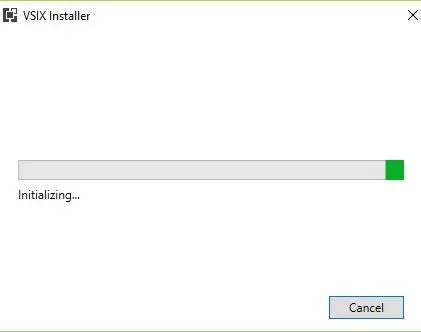
- A sikeres inicializálás és a rendszer telepítéséhez szükséges összes követelmény ellenőrzése után az alábbiak szerint felszólít rá, és kattintson a telepítés gombra, hogy a vizuális stúdió integrációja a WiX kiterjesztésű csomaggal az alábbiak szerint települjön:
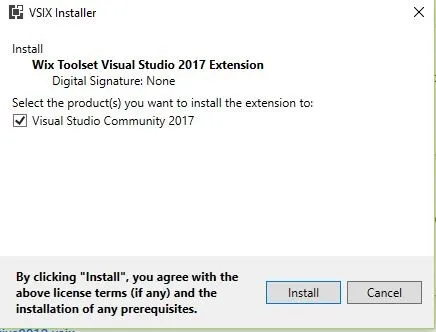
- A telepítés gombra kattintás után ellenőrzi a rendszerünk meglévő vizuális stúdió-verzióját, és módosítja a telepítést a szükséges csomagok letöltésével és a Microsoft.NET.Core csomag, a WiX eszközkészlet vizuális stúdió-kiterjesztésének telepítésével.
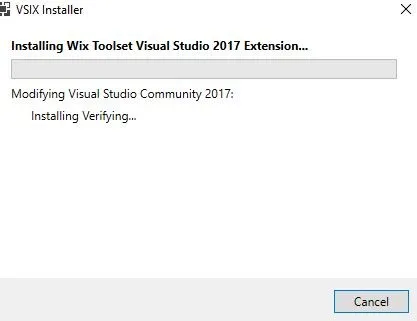
- Mivel a WiX MSI csomagokat készít, a WiX a Windows telepítőjét használja, míg a WiX más módon is telepíthető a Visual Studio kiterjesztésével, de ez nem jó az eredeti WiX számára, mivel csak alapvető jellemzőivel és számos korlátozással rendelkezik. Tehát jobb, ha a WiX telepítésével maradunk, és használhatjuk a VisX Studio WiX integrációját, ha van ilyen követelmény.
Hogyan telepítsük a WiX-et a parancssorral Windows-on:
- A WiX telepíthető Windows-ra a parancssor vagy a Power shell használatával, az alábbi parancs használatával:
Choco telepíti a WiX eszközkészletet
A fenti parancs parancssor használatával telepíti a WiX eszközkészletet a Windows gépen.
- A WiX frissíthető a Windows legújabb verziójára a parancssor használatával, az alábbiak szerint:
Choco frissítés wixtoolset
A fenti parancs frissíti a WiX eszközkészletet a Windows platformon a legújabb verzióra egy parancssor vagy a Power Shell segítségével.
- A WiX telepítő használatával előnyei vannak: elérhetjük a tranzakciókat, az egyesítési modulokat, az automatizálást, az API-kat, a csomag érvényesítését, az újraindítás kezelését és a lokalizációt.
- A WiX telepítőjének hátránya a bonyolultsága, a frissítések, a parancssor, az architektúra, a meredekebb tanulási görbe, a drag and drop opció és az automatikus függőségi felvétel.
- A WiX eszközkészlet olyan eszközökkel rendelkezik, amelyek a forrásfájlokat konvertálják MSI csomagokká és segédprogramokká a dokumentációval.
- A fogadalom egy Visual Studio kiterjesztés, amely integrálja a WiX eszközkészletet a vizuális stúdióval, és rendelkezik WiX projektsablonokkal és Intellisense-vel.
Következtetés - Hogyan kell telepíteni a WIX-ot
Végül áttekintést ad arról, hogyan telepítheti a WiX-t Windowsra a parancssor használatával, és miként töltheti le a végrehajtható fájlt a WiX fő webhelyéről, és láttuk, hogyan lehet a WiX eszközkészletet integrálni a Visual Studio-hoz. Remélem, hogy a cikk elolvasása után probléma nélkül képes lesz telepíteni a WiX-et a számítógépére.
Ajánlott cikkek
Ez egy útmutató a WiX telepítéséhez. Itt tárgyaltuk az alapkoncepciót, a vizuális stúdió-integrációt és a Wix telepítésének a Windows parancssor segítségével történő telepítésének különböző lépéseit. A következő cikkeket is megnézheti további információkért -
- Hogyan kell telepíteni a Python-ot
- A WordPress lépésről lépésre
- Hogyan telepítsük a MongoDB-t
- Útmutató a Github telepítéséhez